来自阿里云 <https://developer.aliyun.com/adc/scenario/exp/a12055b0e9e84e5692b05ae25d377ec0>
文件权限管理
ls(list files)
ls命令可以查看Linux系统上的文件、目录和设备的权限。
ls -l /boot/

上述ls -l命令中显示的第一列就是文件权限信息,共11位字符,分5部分。
- 第1位表示存档类型,d表示目录,-表示一般文件。
- 第2~4位表示当前用户的权限(属主权限)。
- 第5~7位表示同用户组的用户权限(属组权限)。
- 第8~10位表示不同用户组的用户权限(其他用户权限)。
- 第11位是一个半角句号.,表示SELinux安全标签。
用户权限每组三位,rwx分别表示读、写、执行权限,对应八进制表示为4、2、1。
例如efi目录的root用户权限为drwxr-xr-x.。
- 该目录对root用户具有读写和执行所有权限。
- 该目录对root组其他用户有读和执行权限。
- 该目录对其他用户有读和执行权限。
所以该权限表示对应八进制权限表示为:
- 属主权限:4+2+1=7。
- 属组权限:4+1=5。
- 其他用户权限:4+1=5。
即755。
chmod(change mode)
chmod命令用于修改文件权限mode,-R参数以递归方式对子目录和文件进行修改。
命令使用示例:
1. 新建名为hello.sh的Shell脚本,该脚本将会输出Hello World。用ll命令可以看到新建的脚本没有执行权限,其权限用八进制表示为644。
echo "echo 'Hello World'" > hello.sh
ll

2. 将hello.sh文件增加属主的执行权限。
chmod u+x hello.sh
ll

3. 将hello.sh文件撤销属主的执行权限。
chmod u-x hello.sh
ll

4. 将hello.sh文件权限修改为八进制表示的744权限。
chmod 744 hello.sh
ll

5. 使用bash命令解释器执行hello.sh脚本文件。
/bin/bash hello.sh

其中,u+x表示增加属主的执行权限,u表示属主,g表示属组,o表示其他,a表示所有用户。
chown(change owner)
chown命令修改文件的属主和属组;-R参数以递归方式对子目录和文件进行修改;ls -l命令显示的第三列和第四列就是文件的属主和属组信息。
命令使用示例:
1. 新建一个文本文件test.txt,用ll命令可以看到该文件的属主和属组是root。whoami命令可以查看当前Shell环境登录的用户名。
whoami
touch test.txt
ll

2. 创建两个用户。
useradd test
useradd admin
3. 修改test.txt文件的属主用户为test。
chown test test.txt
ll

4. 修改test.txt文件的属主和属组为admin。
chown admin:admin test.txt
ll
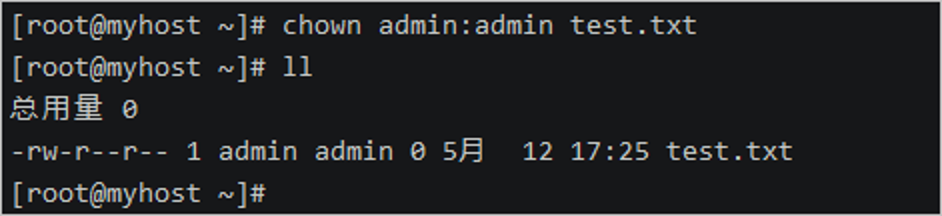
chgrp(change group)
chgrp命令用于修改文件的属组。
命令使用示例:
将test.txt文件的属组改为root。
chgrp root test.txt
ll
